Text hinzufügen
Um einen Textinhalt hinzuzufügen, klicken Sie im Seitenbaum auf das Plus-Symbol.
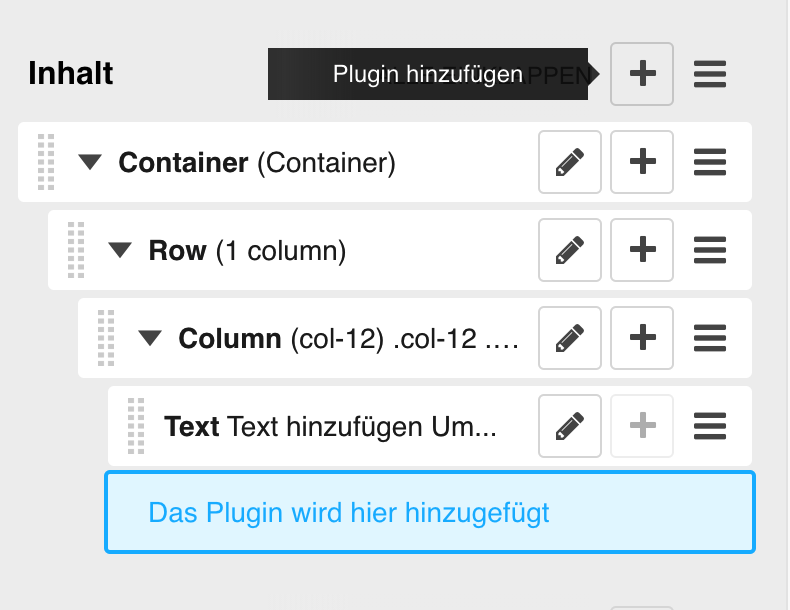
Geben Sie in dem sich öffnenden Fenster "Text" ein und klicken Sie auf "Text", um das Plugin auszuwählen.
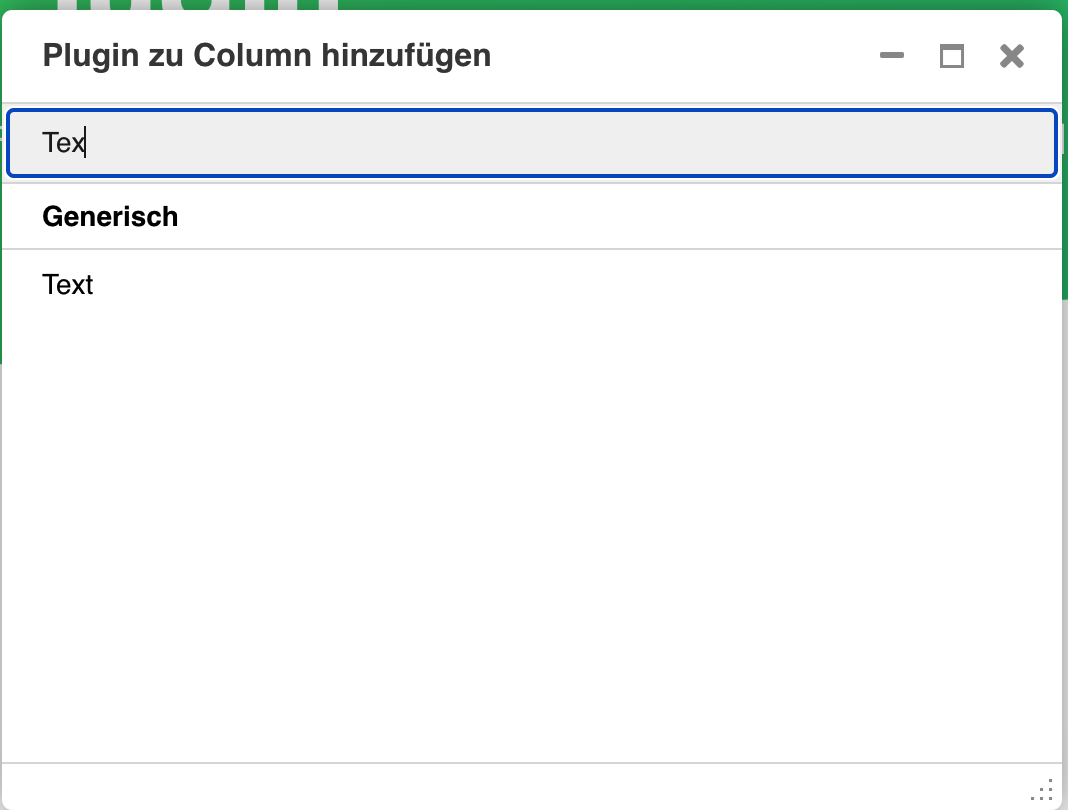
Nun wird das Text-Plugin geöffnet, was vom Aussehen an einen Editor erinnert.
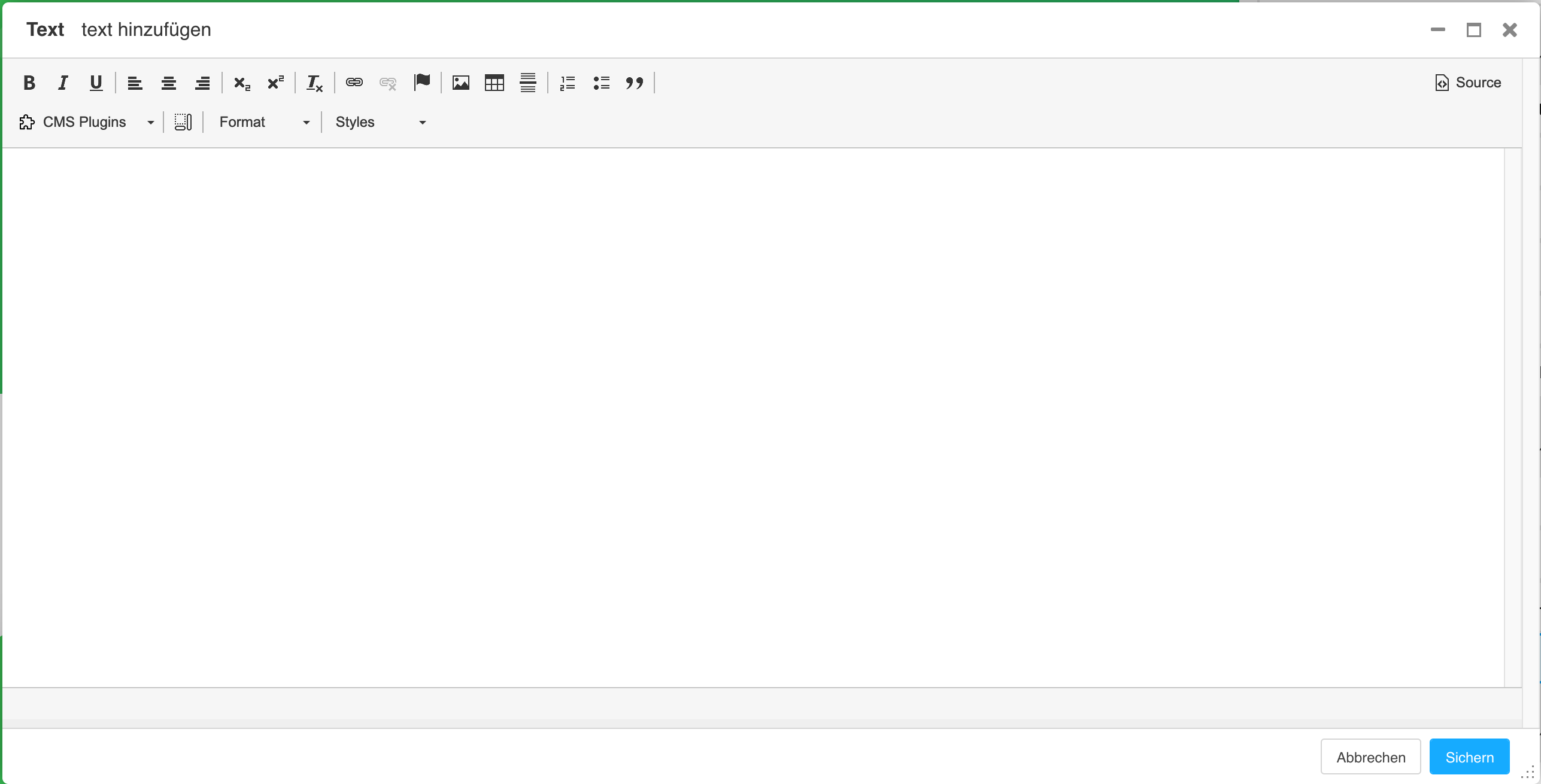
Hier gibt es zahlreiche Möglichkeiten den Textinhalt zu gestalten.
In der oberen Reihen von Rechts nach links sind folgende Gestaltungsfunktionen möglich:
- Text fett, kursiv oder unterstrichen hervorheben
- Text links, mittig oder rechts ausrichten
- Texte nach unten, oben oder unterstrichen hervorheben
- Link hinzufügen
- mit der Flagge kann man einen Text als eine Sprungmarke, also als ein Anfang oder Ende eines Hyperlinks markieren
- Bild einfügen
- Tabelle erstellen
- Absatz definieren
- Liste einfügen
- Text als Zitat darstellen
In der unteren Reihe:
- CMS Plugins: eine Auswahl an Plugins, die man hinzufügen kann
- Textformat auswählen
- voreingestellte Styles auswählen
Das Text-Plugin speichern Sie mit einem Klick auf Sichern.
Text-Plugin bearbeiten
Navigieren Sie im Seitenbaum zum gewünschten Text-Plugin und klicken Sie auf den Stift-Button, um es zu bearbeiten. Nun öffnet sich das Plugin und Sie können alle gewünschten Änderungen vornehmen. Wenn Sie fertig sind, speichern Sie die Änderungen mithilfe des Sichern-Buttons.

Text-Plugin löschen
Es gibt zwei verschiedene Wege ein Text-Plugin zu löschen: Entweder klicken Sie wie beim Bearbeiten auf den Stift und löschen das Plugin über den Löschen-Button oder Sie klicken im Seitenbaum auf das Feld mit den drei Strichen des zu löschenden Plugins. Es öffnet sich ein Dropdown-Menü. Klicken Sie auf die Option Löschen, um das Plugin zu entfernen.
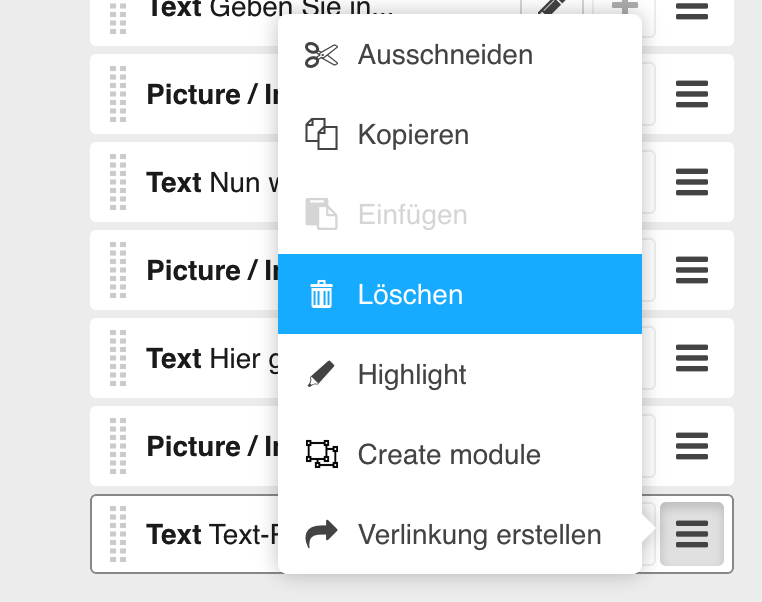 Zurück zur Übersicht
Nächstes Plugin: Bilder
Zurück zur Übersicht
Nächstes Plugin: Bilder